Revisão do gravador de tela UkeySoft
O gravador de tela UkeySoft é um software que incorpora vários recursos, por exemplo, captura de som, gravação de tela e edição de vídeo. O gravador de tela UkeySoft também será útil se você precisar gravar vídeos para o YouTube, jogos, transmissão, aulas online, apresentações, chamadas do Skype, reuniões online, gravações da webcam, tutoriais de instrução em vídeo e assim por diante em seu Windows 7/8/8.1/10. Com a ajuda do UkeySoft, você não só pode gravar em tela cheia ou redimensionar com o tamanho indicado por suas necessidades, mas também pode gravar a webcam no Skype ou TeamViewer, é útil para gravar uma reunião, curso ou palestra na Internet.
O UkeySoft é um gravador de tela singular, contrastando com outros. O que faz com que seja incomum é a forma como a gravação de vídeo e a edição do vídeo são feitas e não tem limite de tempo para a duração da gravação. A grande maioria dos outros programas de gravação de tela não conseguem gravar a tela do PC em tela cheia ou redonda, no entanto, o gravador de tela UkeySoft tem uma maneira alternativa de lidar com isso, ele permite que você capture qualquer ação no Windows. Você só precisa implementar um pequeno pacote de medidas no seu Windows e, em seguida, você pode gravar seu vídeo sem qualquer problema.
Principais recursos do gravador de tela UkeySoft
Aqui, listamos alguns recursos de alto nível do gravador de tela UkeySoft para Mac, bem como o kit de ferramentas compatível com a versão do Windows.
Grave todas as atividades da área de trabalho no Windows
O UkeySoft oferece um modo de captura adaptável que permite que os clientes gravem áreas explícitas, janelas de programas, em tela cheia e assim por diante. Também permite gravar vídeo da webcam para obter o impacto que você procura.
Grave a webcam
Grave e tire fotos com sua webcam. Você pode ajustar quase tudo; o tamanho da webcam em relação ao objetivo, taxa de quadros, escolhendo a webcam as fontes alternativas de áudio
Grave várias cenas
Grave tutoriais em seu PC, como gravações online, jogos de computador, conversas ao vivo, gravações baseadas na web no navegador da Internet, exibições, exercícios de instrução em vídeo, etc. Depois, você pode editar o vídeo finalizado, você pode compartilhá-lo diretamente para diferentes plataformas como Facebook, YouTube, Vimeo, Google Drive, e Dropbox. Se você decidiu salvar para a nuvem, você pode compartilhar o vídeo gravado com seus amigos utilizando o Skype.
Grave vídeo para FLV, MP4, AVI ou WMV
O vídeo capturado será salvo em MP4 (MPEG4), MP4 (H264), AVI (MPEG4/H264/XVID), WMV e FLV para reprodução e compartilhamento. Da mesma forma, ao editar seu vídeo, você pode converter para outro formato que desejar, como MP4, MOV, AVI, WMV, MKV, ASF, FLV, VOB, RM, 3GP e assim por diante
Economia acessível
Assim que terminar a gravação, você poderá escolher se deseja salvar o arquivo gravado em seu PC ou editar o vídeo. Você pode salvar como projeto MP4. Você também pode alterar o vídeo para MP4, MOV, AVI, WMV, MKV, ASF, FLV, VOB, RM, 3GP, e TS. Estes são os formatos frequentemente utilizadas, o que significa que você não terá dificuldade de alterar para MP4.
Grave de forma personalizada
Além da gravação de vídeo, o Gravador de Tela UkeySoft também permite que você capture áreas específicas da tela, esse elemento também deve ser possível durante a gravação. Com este programa, atualmente você pode fazer qualquer captura de tela que precisar sem nenhum problema.
Como usar o gravador de tela UkeySoft
O Gravador de Tela UkeySoft possui recursos para gravação de tela e edição de vídeo. É um programa de gravação de tela incrível, mas básico, que permite que você grave tutoriais da área de trabalho e crie aulas instrucionais em vídeo, exibições e apresentações sem habilidades técnicas.
Instale e abra:
Baixe e instale este programa do site oficial. Assim que for instalado, você pode ver uma interface como essa depois de abrir.
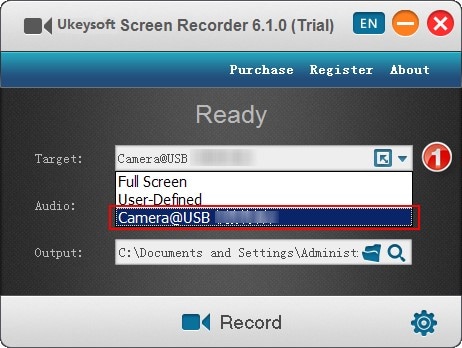
Personalize a gravação:
Você pode escolher opções para gravar áudio do sistema ou do microfone, ou ambos. Se você só quer fazer gravações do computador, você precisa escolher a alternativa "Som do computador".
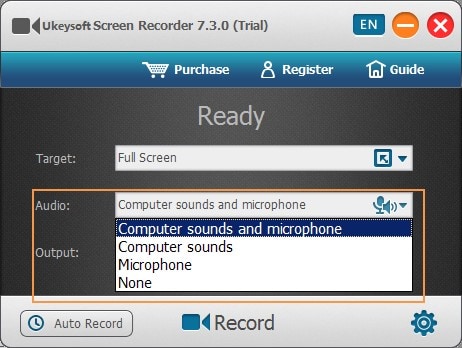
Inicie a gravação:
Primeiramente, na gravação de tela, você pode escolher a área da tela escolhendo com o valor desejado. Clique em "Gravar" para iniciar a gravação. Agora você está pronto para começar a gravar a tela. Quando você clicar em "Gravar", o software começará a gravar.
Grave ao vivo:
Você pode gravar uma tela inteira do PC ou selecionar o tamanho da tela de acordo com sua necessidade. Estão disponíveis 3 áreas/modos de gravação, nesse ponto clique em "GRAVAR" ou "Capturar". Você também pode ampliar a área com zoom de até 4 vezes.
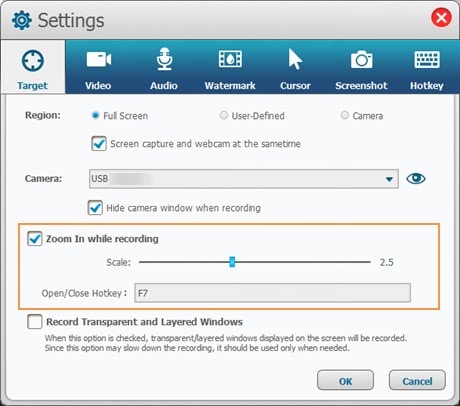
Edite o vídeo gravado:
Você pode editar o vídeo gravado com recursos de ponta. Você pode definir ou utilizar teclas de atalho padrão para aplicar efeitos. Como você pode utilizar as teclas para iniciar, parar e pausar a captura de tela. Quando você terminar a gravação, caso precise editar o vídeo gravado, poderá fazer isso com a Caixa de Ferramentas de Vídeo.
Exporte ou compartilhe:
Confira o vídeo editado e salve ele no PC com o formato desejado com outras especificações ou transfira diretamente para um aplicativo de mídia baseado na Web para compartilhamento.
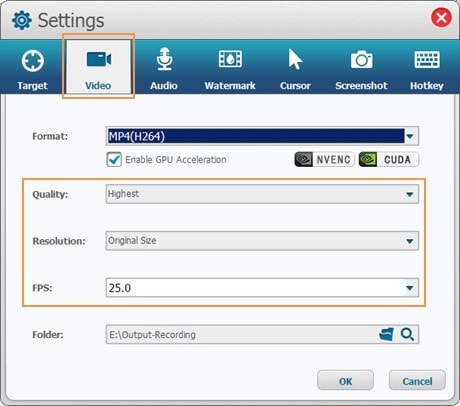
Prós e contras do gravador de tela UkeySoft
O gravador de tela UkeySoft pode enviar a gravação online diretamente para o YouTube, Vimeo, Dailymotion, Facebook, TED, etc. É muito simples de utilizar e oferece uma extraordinária assistência ao cliente. Ele pode gravar qualquer área da tela em seu PC. É um gravador de jogos de computador decente, captura chamadas do Skype, do YouTube e muito mais para gravar qualquer coisa do seu PC. Além disso, o UkeySoft permite que você recorte, gire e gerencie o vídeo gravado sem nenhum problema. Você pode capturar vídeos com tela cheia, uma janela ou com qualquer estrutura que quiser.
Grave somente o vídeo ou grave vídeo com áudio de qualidade simultaneamente. Você pode escolher gravar vídeo com sons do PC, gravar vídeo somente com microfone, ou gravar vídeo tanto com sons de PC como com microfone. Você pode gravar vídeo online, reuniões, webcam e jogos com alta qualidade. É ideal para gravar palestras para fins de estudo/empresa/jogos. Escolha uma área da tela para gravar e salvar rapidamente a parte útil.
O gravador de tela UkeySoft é um programa básico gratuito da subcategoria de Ferramentas de Vídeo, parte da classe de Áudio e Multimídia. Este programa está disponível em inglês, chinês, chinês simplificado, chinês tradicional, francês, alemão, húngaro e português. Esta Caixa de Ferramentas de Vídeo suporta a maioria dos projetos de vídeo incorporando a codificação de vídeo de alta eficiência (HEVC) H265.
Programa alternativo ao UkeySoft para gravar a tela
O Gravador de Tela UkeySoft cria projetos de destaque que você pode gostar. É um software de gravação de tela útil para capturar qualquer movimento em qualquer tamanho no Windows 10/8.2.8/7/XP. Ao utilizar um software de gravação de tela, podemos capturar a tela, porém não é suficiente para criar um vídeo convincente ou um vídeo tutorial de instrução no YouTube. Para isso, precisamos de um software de gravação e edição de vídeo que possa proporcionar uma gravação de qualidade. Por isso utilizamos o Gravador e Editor de Vídeo Wondershare DemoCreator para Windows e Mac.
 100% seguro
100% seguro 100% seguro
100% seguroO Wondershare DemoCreator é um software de gravação e edição de vídeo que funcionam de forma impressionante, provavelmente a melhor alternativa ao software de gravação de tela UkeySoft. O DemoCreator oferece controle total desde a escolha da área da tela até a gravação e edição do vídeo gravado. Não apenas isso, ele permite até mesmo importar arquivos de mídia, gravar tela com áudio, exportar vídeos para MP4, WMV, AVI, MOV, GIF, MP3, alterar os efeitos de vídeo, taxa de bits, taxa de quadros, alterar o som ao enviar para a comunidade online. Você pode utilizar efeitos de tela verde, fazer alterações, adicionar adesivos, legendas, adicionar comentários, movimentos do cursor, anotações, chamadas, recortar vídeo, redimensionar, aumentar e diminuir o volume de entrada e saída, e fazer muito mais. Assim, seu vídeo fica limpo e fascinante ao mesmo tempo.
Passos para gravar áudio com o DemoCreator
Baixe e instale: Antes de tudo, você precisa baixar esta ferramenta nos links abaixo:
Depois que o download terminar, agora você precisa instalar dentro do seu sistema para poder começar a usar.

 100% seguro
100% seguro 100% seguro
100% seguroAbra o gravador de áudio: No próximo passo, você precisa abrir esta ferramenta para poder começar a gravar o áudio sem problemas. Para isso, clique no botão Nova Gravação na janela de inicialização e o gravador será aberto da seguinte forma:
Personalize a fonte de gravação: No gravador DemoCreator, você pode personalizar totalmente suas gravações com seus recursos incorporados. Você também pode selecionar a fonte desejada de seu áudio, ou seja, microfone, som do sistema ou ambos.

 100% seguro
100% seguro 100% seguro
100% seguroInicie/pare a gravação: Depois de terminar os ajustes, agora é a hora de iniciar a gravação e, para isso, pressione o botão de gravação circulado em vermelho que eventualmente iniciará a gravação do seu áudio.
Para interromper a gravação, pressione o botão em forma de quadrado que interromperá a gravação.

 100% seguro
100% seguro 100% seguro
100% seguroEdite e salve as gravações: No último passo, você pode editar suas gravações de áudio com ferramentas de edição totalmente personalizadas. Para fazer isso, vá para o editor do DemoCreator e edite seus arquivos de áudio com edição básica ou edição de nível profissional. Depois de terminar de editar suas gravações, agora você pode clicar no botão Exportar e salvar sua gravação no local desejado com o formato de áudio desejado.
Você também pode compartilhar seus arquivos de áudio diretamente em seu canal do YouTube. Dentro da janela de exportação, basta ir até a barra de menu do YouTube e selecionar a opção de Login para compartilhar seus áudios diretamente no seu canal do YouTube.
Conclusão:
Depois de ler este artigo, você deve ter uma imagem clara do gravador de tela Ukeysoft. Também recomendamos o DemoCreator como alternativa para capturar tela, webcam e áudio ao mesmo tempo. Se você tiver qualquer outra pergunta, por favor, nos deixe um comentário abaixo.



David
chief Editor